Comment démonter un PC portable Acer Aspire 5250 Series P5WE6
Sommaire :
- 1 Introduction
- 2 Retrait de la batterie
- 3 Retrait du lecteur CD
- 4 Retrait du capot
- 5 Vue sur les composants
- 6 Retrait du disque dur
- 7 Retrait de la carte wifi
- 8 Retrait des vis de la partie arrière
- 9 Retrait du clavier
- 10 Déconnexion de l’écran
- 11 Déconnexions du micro, enceintes, bouton on/off et pavé tactile
- 12 Retrait des vis du panneau supérieur
- 13 Séparation des parties plastiques
- 14 Vue sur des nouveaux composants
- 15 Retrait des connectiques du lecteur CD et des ports USB
- 16 Retrait des vis maintenant la carte mère
- 17 Retrait du ventilateur
- 18 Retrait du connecteur d’alimentation de la carte mère
- 19 Vue sur les derniers composants
- 20 Conclusion
Introduction
Dans cet article, on va voir comment démonter un PC portable Acer Aspire 5250 Series P5WE6 étape par étape afin de le réparer ou le nettoyer.
Matériel utilisé :
- Obtenir mon outil de démontage
- Recevoir mon tournevis électrique
- Acheter un SSD 500 Go
- Acheter acheter un SSD 1 To
Aller plus loin :
- Soutenir le blog et nous faire un don
- Nettoyer votre ordinateur grâce à mon kit de nettoyage
- Refroidir son PC avec ma pâte thermique
- Obtenir un refroidissement optimal grâce à mon pad thermique
- Voir tous les produits Refroidissement de la boutique Klink PC
Retrait de la batterie

Pour commencer, on va retirer la batterie en faisant apparaitre le symbole cadenas rouge à cet endroit, de maintenir et on peut sortir la batterie.
Retrait du lecteur CD

Ensuite on va retirer le lecteur CD en retirant cette vis et ce dernier peut ainsi sortir.
Retrait du capot
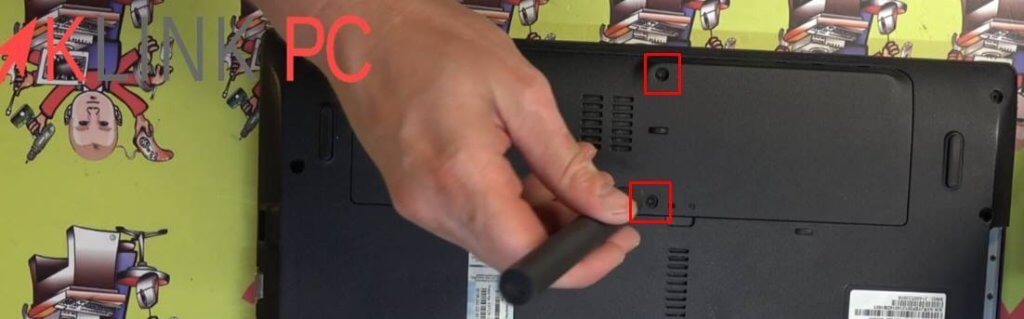
On continue par retirer les deux vis du capot.
Une fois ces deux vis retirées, on peut soulever la partie plastique à l’aide d’un outil et il se peut qu’elle soit un peu collée donc cela peut forcer légèrement.
Vue sur les composants

On découvre le disque dur,
la carte wifi,
la pile du BIOS
et les barrettes mémoires.
Retrait du disque dur

Pour retirer le disque dur, on va enlever cette vis puis on décale sur le côté avec la languette plastique pour le sortir.
Retrait de la carte wifi

On va déconnecter le câble wifi. Avant de le faire, on pense bien à le matérialiser car on ne sait pas de quel côté mettre le fil noir lors du remontage.
Retrait des vis de la partie arrière

Maintenant on va enlever toutes les vis de la partie plastique arrière.
Retrait du clavier
Une fois toutes les vis retirées, on enlève la fausse carte SD puis on retourne le PC.
On a des petits clips au niveau du clavier, je vais essayer de vous les montrer.
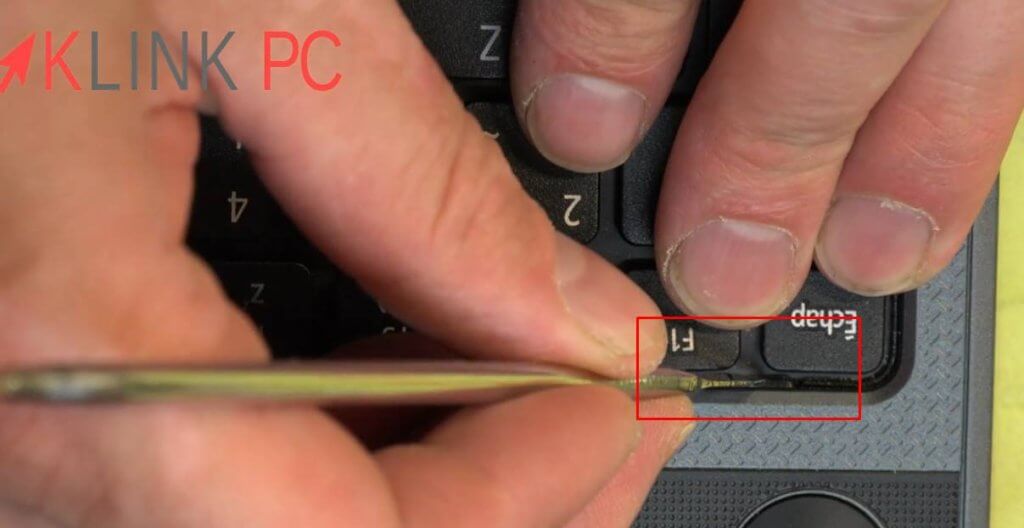
A l’aide d’un outil pointu, on pousse les languettes plastiques et le clavier va remonter de lui-même. Je passe au suivant et je procède de cette façon sur toute la longueur.

Il y en a un sur le côté.
Une fois toutes les clips retirés, on peut dégager le clavier et il ne faut pas tirer car en dessous se trouve une connectique.

Pour la retirer, il faut tirer vers soi la partie noire de chaque côté.
Cela libère la connectique.
Déconnexion de l’écran

A cet endroit, on va déconnecter la connectique de l’écran.
De la même façon, on va pousser doucement de chaque côté, vers l’extérieur, sans forcer.
Je vous conseille de ne surtout ne pas tirer par le câble car vous risquerez de l’endommager.
Voilà, on déconnecte aussi la partie noire à côté.
Déconnexions du micro, enceintes, bouton on/off et pavé tactile

Il y a le micro et les enceintes à déconnecter à cet emplacement.
Il y a une connectique ici à défaire en poussant les connecteurs noirs

et enfin, il reste la connectique du bouton on/off

et la connectique du pavé tactile.

Retrait des vis du panneau supérieur

Une fois toutes ces connectiques défaites, on va retirer toutes les vis présentes sur le panneau supérieur.
Séparation des parties plastiques

Une fois les vis retirées, on se met sur le côté du PC pour séparer les parties plastiques et s’aider à nouveau de l’outil pour faire levier et les écarter, tout doucement, sans abîmer.
Vue sur des nouveaux composants
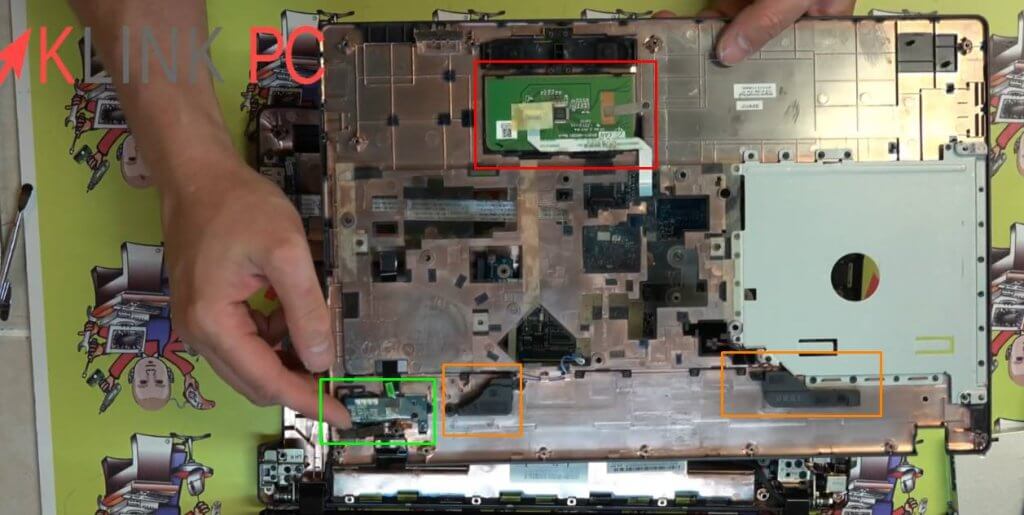
L’ordinateur s’ouvre.
- Le pave tactile est à cet endroit,
- les enceintes droite et gauche
- et la connectique du bouton on/off.
Retrait des connectiques du lecteur CD et des ports USB
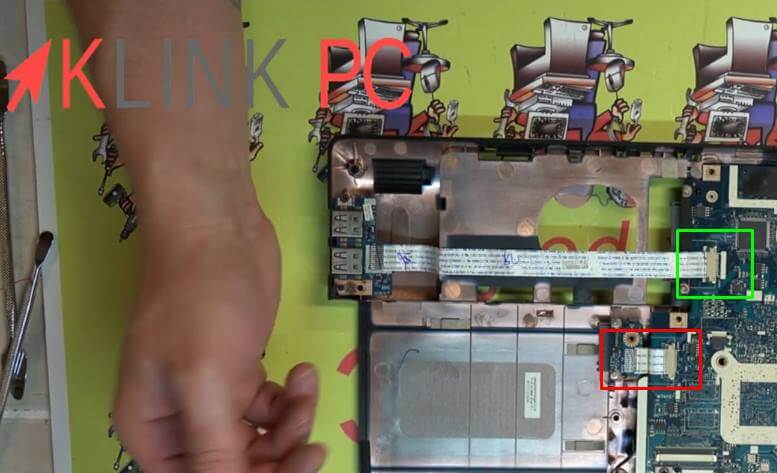
Nous voilà sur la carte mère.
Pour retirer la connectique du lecteur CD, c’est à cet emplacement.
Idem pour les ports USB, on pousse tout doucement et on la dégage sans forcer.
Retrait des vis maintenant la carte mère

Pour dégager la carte mère, on aura moins de vis à enlever et retirer uniquement les vis marquées d’un triangle blanc.
Retrait du ventilateur

Désormais, on va retirer également le ventilateur et on le lève légèrement afin de mieux dégager tout le bloc.

De ce fait, on peut libérer ici la prise.
Retrait du connecteur d’alimentation de la carte mère

Ensuite il y a le connecteur d’alimentation qui maintient la carte mère, je vais juste le dégager pour que vous puissiez voir l’accès à la carte mère.
On peut défaire le connecteur d’alimentation.
Vue sur les derniers composants

- Il y a le chipset,
- le processeur,
- avec tout le système de refroidissement.
Conclusion
Voilà l’article sur comment démonter un PC portable Acer Aspire 5250 Series P5WE6.
Pour le remonter, il faudra procéder en sens inverse.
Cliquez ici pour voir plus de démontage PC




